Копирование и вставка различного содержимого в Word — одна из самых распространенных задач. Например, вы можете копировать и вставлять форматирование из одного блока текста в другой или заимствовать форматирование из какой-либо иллюстрации (изображения, формы и т.д.). Это замечательно, если вам нужно применить одно и то же форматирование к нескольким частям документа.
Чтобы скопировать форматирование из блока текста (или иллюстрации), сначала выберите его. Примечание. Чтобы скопировать форматирование текста и абзаца, выделите весь абзац вместе с символом разрыва абзаца. Это несложно, если вы включите отображение непечатаемых символов.
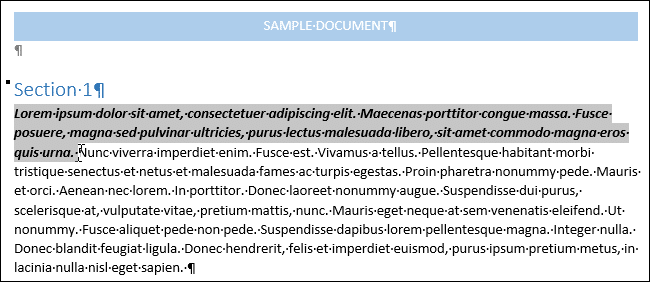
На вкладке «Главная» в разделе «Буфер обмена» нажмите кнопку «Формат по образцу).
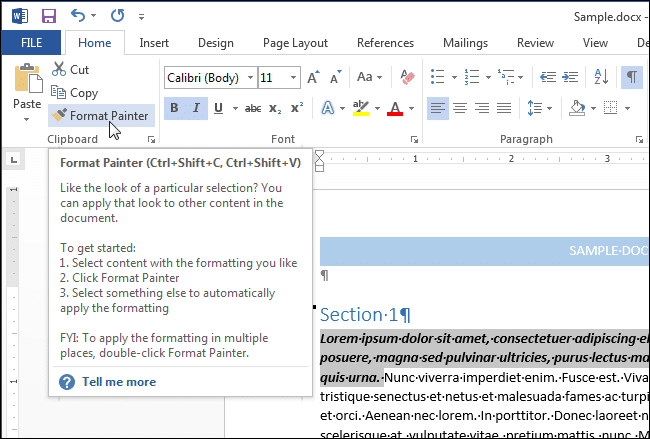
Курсор превращается в кисть. Выделите текст, в который нужно перенести скопированное форматирование. Когда вы отпустите кнопку мыши, форматирование будет применено к выделенному тексту, как показано на изображении в начале этой статьи.
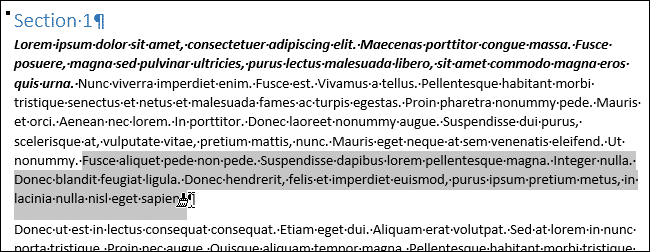
Чтобы применить скопированное форматирование к нескольким областям текста (или иллюстраций), дважды щелкните кнопку «Формат по образцу». Чтобы завершить копирование форматирования, снова нажмите Format Painter или нажмите клавишу Esc.
Примечание. При копировании форматирующей графики инструмент «Формат по образцу» лучше всего работает с объектами рисования, такими как фигуры. Но вы можете скопировать форматирование из вставленного изображения (например, такого атрибута, как рамка).